
Illustrator CC 2019实例教程(第6版)(微课版)
¥ 5 八品
仅1件
作者周建国 ;张一民
出版社人民邮电出版社
出版时间2020-07
版次6
装帧其他
货号X2
上书时间2024-12-29
- 在售商品 暂无
- 平均发货时间 8小时
- 好评率 暂无
- 最新上架
商品详情
- 品相描述:八品
图书标准信息
- 作者 周建国 ;张一民
- 出版社 人民邮电出版社
- 出版时间 2020-07
- 版次 6
- ISBN 9787115536990
- 定价 59.80元
- 装帧 其他
- 开本 16开
- 纸张 胶版纸
- 页数 280页
- 字数 461千字
- 【内容简介】
- 本书全面系统地介绍了Illustrator CC 2019的基本操作方法和矢量图形制作技巧,包括初识Illustrator CC 2019、图形的绘制与编辑、路径的绘制与编辑、图像对象的组织、颜色填充与描边、文本的编辑、图表的编辑、图层和蒙版的使用、使用混合与封套效果、效果的使用、综合设计实训等内容。 本书内容的讲解均以课堂案例为主线,通过对案例的实际操作,学生可以快速熟悉软件功能和图形设计思路。书中的软件功能解析部分可以使学生深入了解软件的功能;课堂练习和课后习题可以拓展学生的实际应用能力,使学生掌握软件的使用技巧;综合设计实训可以帮助学生快速地掌握商业图形的设计理念和设计元素,顺利达到实战水平。
- 【作者简介】
- 新架构教育由顶尖商业设计师和资深教育专家创立。立足数字艺术教育16年,出版图书260余种,畅销360万册,《中文版Photoshop CS6基础培训教程》单品销量超30万册,海量专业案例、丰富配套资源、行业操作技巧、核心内容把握、细腻学习安排,为学习者提供足量的知识、实用的方法、有价值的经验,助力设计师不断成长。
- 【目录】
-
第 1章 初识Illustrator CC 2019 1
1.1 Illustrator CC 2019的工作界面 2
1.1.1 菜单栏及其快捷方式 2
1.1.2 工具箱 3
1.1.3 工具属性栏 5
1.1.4 控制面板 6
1.1.5 状态栏 6
1.2 矢量图和位图 7
1.3 文件的基本操作 7
1.3.1 新建文件 7
1.3.2 打开文件 9
1.3.3 保存文件 9
1.3.4 关闭文件 9
1.4 图像的显示效果 10
1.4.1 选择视图模式 10
1.4.2 适合窗口大小显示图像 11
1.4.3 显示图像的实际大小 11
1.4.4 放大显示图像 11
1.4.5 缩小显示图像 13
1.4.6 全屏显示图像 13
1.4.7 图像窗口显示 15
1.4.8 观察放大图像 16
1.5 标尺、参考线和网格的使用 16
1.5.1 标尺 16
1.5.2 参考线 17
1.5.3 网格 17
1.6 软件的安装与卸载 18
1.6.1 安装 18
1.6.2 卸载 18
第 2章 图形的绘制与编辑 19
2.1 绘制线段和网格 20
2.1.1 绘制直线 20
2.1.2 绘制弧线 21
2.1.3 绘制螺旋线 21
2.1.4 绘制矩形网格 22
2.1.5 绘制极坐标网格 23
2.2 绘制基本图形 24
2.2.1 课堂案例—— 绘制校车 25
2.2.2 绘制矩形和圆角矩形 32
2.2.3 绘制椭圆形和圆形 35
2.2.4 绘制多边形 38
2.2.5 绘制星形 40
2.2.6 绘制光晕形 40
2.3 手绘图形 43
2.3.1 课堂案例—— 绘制卡通形象 43
2.3.2 使用Shaper工具 46
2.3.3 使用铅笔工具 48
2.3.4 使用平滑工具 49
2.3.5 使用路径橡皮擦工具 49
2.3.6 使用连接工具 49
2.3.7 使用画笔工具 50
2.3.8 使用“画笔”控制面板 51
2.3.9 使用画笔库 55
2.4 对象的编辑 55
2.4.1 课堂案例—— 绘制动物挂牌 56
2.4.2 对象的选取 62
2.4.3 对象的比例缩放、移动和镜像 65
2.4.4 对象的旋转和倾斜变形 69
2.4.5 对象的扭曲变形 71
2.4.6 复制和删除对象 75
2.4.7 撤销和恢复对对象的操作 76
2.4.8 对象的剪切 76
2.4.9 使用“路径查找器”控制面板编辑对象 76
课堂练习—— 绘制钱包插图 79
课后习题—— 绘制家居装修App图标 80
第3章 路径的绘制与编辑 81
3.1 认识路径和锚点 82
3.1.1 路径 82
3.1.2 锚点 82
3.2 使用钢笔工具 83
3.2.1 课堂案例—— 绘制网页Banner卡通人物 83
3.2.2 绘制直线 86
3.2.3 绘制曲线 87
3.2.4 绘制复合路径 87
3.3 编辑路径 88
3.3.1 增加、删除、转换锚点 88
3.3.2 使用剪刀、美工刀工具 89
3.4 使用“路径”命令 90
3.4.1 课堂案例—— 绘制播放图标 90
3.4.2 使用“连接”命令 94
3.4.3 使用“平均”命令 94
3.4.4 使用“轮廓化描边”命令 95
3.4.5 使用“偏移路径”命令 95
3.4.6 使用“反转路径方向”命令 95
3.4.7 使用“简化”命令 96
3.4.8 使用“添加锚点”命令 96
3.4.9 使用“分割下方对象”命令 97
3.4.10 使用“分割为网格”命令 97
3.4.11 使用“清理”命令 98
课堂练习—— 绘制可爱小鳄鱼 98
课后习题—— 绘制婴儿贴 98
第4章 图像对象的组织 99
4.1 对象的对齐和分布 100
4.1.1 课堂案例—— 制作食品餐饮线下海报 100
4.1.2 对齐对象 104
4.1.3 分布对象 105
4.1.4 用网格对齐对象 108
4.1.5 用辅助线对齐对象 108
4.2 对象和图层的顺序 109
4.2.1 对象的顺序 109
4.2.2 使用图层控制对象 111
4.3 编组 112
4.3.1 课堂案例—— 制作文化传媒运营海报 112
4.3.2 编组 116
4.4 控制对象 117
4.4.1 锁定对象 117
4.4.2 隐藏对象 118
课堂练习—— 制作家居画册内页 119
课后习题—— 制作钢琴演奏海报 120
第5章 颜色填充与描边 121
5.1 颜色模式 122
5.1.1 RGB模式 122
5.1.2 CMYK模式 122
5.1.3 灰度模式 122
5.2 颜色填充 122
5.2.1 填充工具 123
5.2.2 “颜色”控制面板 123
5.2.3 “色板”控制面板 123
5.3 渐变填充 124
5.3.1 课堂案例—— 绘制餐饮图标 125
5.3.2 创建渐变填充 129
5.3.3 “渐变”控制面板 130
5.3.4 渐变填充的样式 131
5.3.5 使用渐变库 134
5.4 图案填充 134
5.4.1 使用图案填充 134
5.4.2 创建图案填充 135
5.4.3 使用图案库 136
5.5 渐变网格填充 137
5.5.1 课堂案例—— 绘制金刚区歌单图标 137
5.5.2 建立渐变网格 142
5.5.3 编辑渐变网格 143
5.6 编辑描边 144
5.6.1 使用“描边”控制面板 144
5.6.2 设置描边的粗细 145
5.6.3 设置描边的填充 145
5.6.4 编辑描边的样式 146
5.7 使用符号 149
5.7.1 课堂案例—— 制作母婴代金券 150
5.7.2 “符号”控制面板 153
5.7.3 创建和应用符号 153
5.7.4 使用符号工具 154
课堂练习—— 制作金融理财App弹窗 156
课后习题—— 制作化妆品Banner 157
第6章 文本的编辑 158
6.1 创建文本 159
6.1.1 文本工具的使用 159
6.1.2 区域文本工具的使用 161
6.1.3 路径文本工具的使用 161
6.2 编辑文本 163
6.2.1 课堂案例—— 制作电商广告 163
6.2.2 编辑文本块 166
6.2.3 编辑文字 167
6.2.4 创建文本轮廓 168
6.3 设置字符格式 168
6.3.1 课堂案例—— 制作服装饰品杂志封面 169
6.3.2 设置字体和字号 173
6.3.3 设置行距 174
6.3.4 水平或垂直缩放 175
6.3.5 调整字距 175
6.3.6 基线偏移 176
6.3.7 文本的颜色和变换 177
6.4 设置段落格式 178
6.4.1 文本对齐 178
6.4.2 段落缩进 179
6.5 分栏和链接文本 179
6.5.1 创建文本分栏 179
6.5.2 链接文本块 180
6.6 图文混排 181
课堂练习—— 制作美食线下海报 181
课后习题—— 制作文字海报 182
第7章 图表的编辑 183
7.1 创建图表 184
7.1.1 课堂案例—— 制作招聘求职领域月活跃人数图表 184
7.1.2 图表工具 187
7.1.3 柱形图 187
7.1.4 其他图表效果 188
7.2 设置图表 190
7.2.1 设置“图表数据”对话框 190
7.2.2 设置“图表类型”对话框 191
7.3 自定义图表 193
7.3.1 课堂案例—— 制作娱乐直播统计图表 193
7.3.2 自定义图表图案 198
7.3.3 应用图表图案 198
课堂练习—— 制作用户年龄分布图表 199
课后习题—— 制作旅行主题偏好图表 200
第8章 图层和蒙版的使用 201
8.1 图层的使用 202
8.1.1 了解图层的含义 202
8.1.2 认识“图层”控制面板 203
8.1.3 编辑图层 203
8.1.4 使用图层 206
8.2 制作图层蒙版 209
8.2.1 课堂案例—— 制作脐橙线下海报 209
8.2.2 制作图像蒙版 217
8.2.3 编辑图像蒙版 218
8.3 制作文本蒙版 219
8.3.1 制作文本蒙版 219
8.3.2 编辑文本蒙版 220
8.4 “透明度”控制面板 220
8.4.1 课堂案例—— 制作音乐节海报 220
8.4.2 认识“透明度”控制面板 223
8.4.3 “透明度”控制面板中的混合模式 225
课堂练习—— 制作旅游出行微信运营海报 227
课后习题—— 制作礼券 227
第9章 使用混合与封套效果 228
9.1 混合效果的使用 229
9.1.1 课堂案例—— 制作火焰贴纸 229
9.1.2 创建混合对象 232
9.1.3 混合的形状 234
9.1.4 编辑混合路径 235
9.1.5 操作混合对象 236
9.2 封套效果的使用 237
9.2.1 课堂案例—— 制作促销海报 237
9.2.2 创建封套 241
9.2.3 编辑封套 243
9.2.4 设置封套属性 243
课堂练习—— 制作果果代金券 244
课后习题—— 制作锯齿状文字效果 244
第 10章 效果的使用 245
10.1 效果简介 246
10.2 重复应用效果命令 246
10.3 Illustrator效果 247
10.3.1 课堂案例—— 制作影视招聘海报 247
10.3.2 “3D”效果 249
10.3.3 “SVG滤镜”效果 249
10.3.4 “变形”效果 250
10.3.5 “扭曲和变换”效果 251
10.3.6 “栅格化”效果 252
10.3.7 “裁剪标记”效果 252
10.3.8 “路径”效果 252
10.3.9 课堂案例—— 制作儿童鞋详情页主图 253
10.3.10 “路径查找器”效果 255
10.3.11 “转换为形状”效果 256
10.3.12 “风格化”效果 256
10.4 Photoshop效果 258
10.4.1 课堂案例—— 制作学术讲座海报 258
10.4.2 “像素化”效果 261
10.4.3 “扭曲”效果 262
10.4.4 “模糊”效果 262
10.4.5 “画笔描边”效果 263
10.4.6 “素描”效果 264
10.4.7 “纹理”效果 265
10.4.8 “艺术效果”效果 266
10.4.9 “视频”效果 267
10.4.10 “风格化”效果 267
10.5 使用样式 268
10.5.1 “图形样式”控制面板 268
10.5.2 使用样式 269
10.6 “外观”控制面板 269
课堂练习—— 制作文化传媒微信运营海报 270
课后习题—— 制作餐饮食品招贴 271
第 11章 综合设计实训 272
11.1 宣传单设计—— 制作美食宣传单 273
11.1.1 【项目背景及要求】 273
11.1.2 【项目创意及制作】 273
11.2 海报设计—— 制作阅读平台推广海报 274
11.2.1 【项目背景及要求】 274
11.2.2 【项目创意及制作】 274
11.3 包装设计—— 制作坚果食品包装 275
11.3.1 【项目背景及要求】 275
11.3.2 【项目创意及制作】 275
11.4 Banner设计—— 制作金融理财App的Banner 276
11.4.1 【项目背景及要求】 276
11.4.2 【项目创意及制作】 276
11.5 引导页设计—— 制作电商平台App引导页 277
11.5.1 【项目背景及要求】 277
11.5.2 【项目创意及制作】 277
11.6 课堂练习1—— 设计家居画册封面 278
11.6.1 【项目背景及要求】 278
11.6.2 【项目创意及制作】 278
11.7 课堂练习2—— 设计健康医疗App引导页 278
11.7.1 【项目背景及要求】 278
11.7.2 【项目创意及制作】 279
11.8 课后习题1—— 设计培训班宣传单 279
11.8.1 【项目背景及要求】 279
11.8.2 【项目创意及制作】 280
11.9 课后习题2—— 设计商场海报 280
11.9.1 【项目背景及要求】 280
11.9.2 【项目创意及制作】 280
相关推荐
-

Illustrator CC教程
全新天津
¥ 40.10
-

Illustrator CC教程
九五品北京
¥ 26.81
-

Illustrator CC教程
九五品杭州
¥ 26.81
-

Illustrator CC教程
全新南昌
¥ 38.74
-

Illustrator CC教程
八五品鹤壁
¥ 25.35
-

Illustrator CC教程
全新天津
¥ 42.84
-

Illustrator CC教程
九五品保定
¥ 17.98
-

Illustrator CC教程
九五品保定
¥ 20.88
-

Illustrator CC一本通
全新广州
¥ 55.75
-

Illustrator CC一本通
全新广州
¥ 55.71
— 没有更多了 —






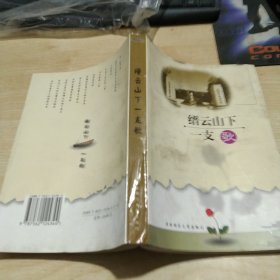







以下为对购买帮助不大的评价